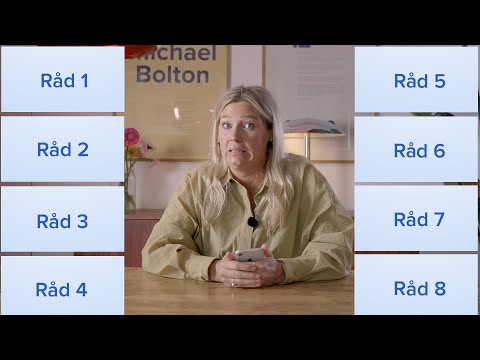Denne wikiHow lærer dig, hvordan du anmoder om refusion for en ejendomsreservation på Airbnb før, under og efter dit ophold.
Trin
Metode 1 af 3: Anmodning om refusion før ophold
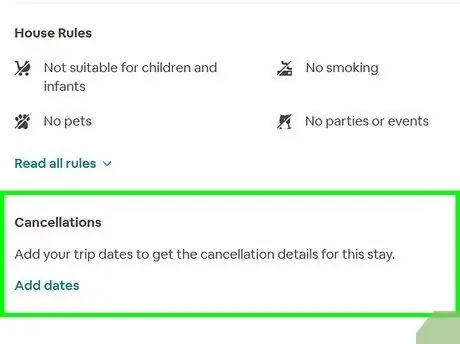
Trin 1. Gennemgå ejendommens afbestillingspolitik for værten eller værterne
Hvis du har brug for at annullere en reservation, der er blevet accepteret, afhænger beløbet, der refunderes, af værts- eller ejendomsejeren. Rul til afsnittet "Annulleringer" på ejendomssiden for at finde ud af, hvor meget refusion du kan få.
Hvis du har brug for at annullere en reservation på grund af omstændigheder uden for din kontrol eller kontrol (f.eks. Alvorlig sygdom, lukning af lufthavn/område, sikkerhedsrapport, dødsfald, pandemi, regeringsansvar, ændringer i visumkrav eller naturkatastrofe), skal du kontakte Airbnb direkte for at anmode om det en tilbagebetaling. Ring til Airbnb på +1-855-424-7262 (hvis du er i USA) eller +1-415-800-5959 (international)
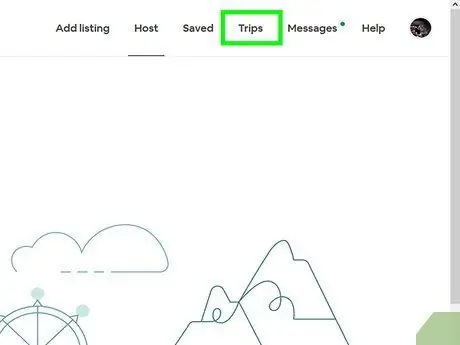
Trin 2. Klik eller tryk på Trips
Det er øverst på Airbnb -webstedet og nederst i vinduet til mobilappen.
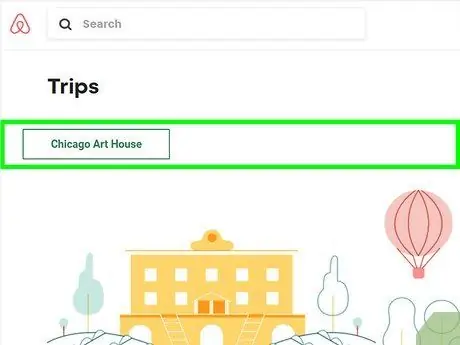
Trin 3. Vælg den reservation, du vil annullere
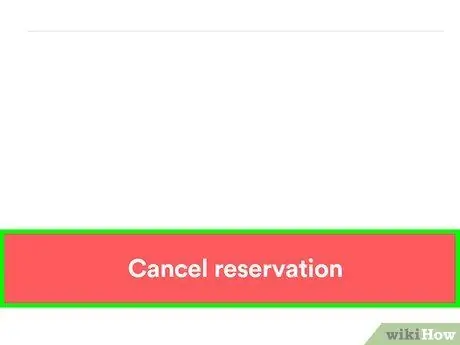
Trin 4. Rul til skærmen, og vælg Annuller reservation
Denne mulighed er nederst i ordredetaljerne.
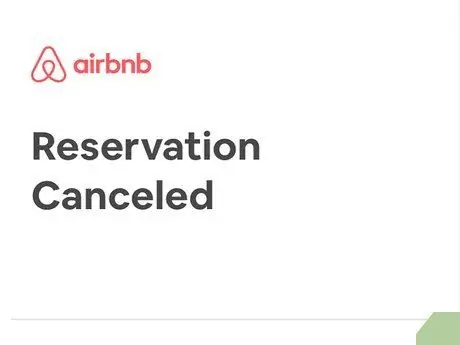
Trin 5. Følg instruktionerne på skærmen for at indsende en annulleringsanmodning
Når annulleringen er gennemført, refunderer Airbnb straks det beløb, der er angivet i ejendommens ejerens afbestillingspolitik.
Tilbagebetalinger kan tage op til 7 dage, før de modtages på bankkontoen
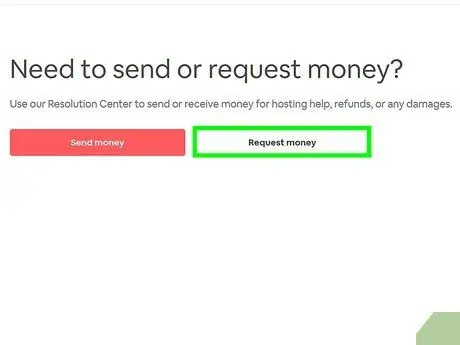
Trin 6. Anmod om en større tilbagebetaling via opløsningscentret (valgfrit)
Hvis du har brug for at annullere en reservation på grund af et problem med ejeren af ejendommen og ønsker en større tilbagebetaling, skal du anmode om det via Airbnb -afviklingscenter.
- Besøg https://www.airbnb.com/resolutions via en webbrowser.
- Log ind på din konto, hvis du bliver bedt om det.
- Klik eller tryk på " Anmod om penge ”.
- Følg vejledningen på skærmen for at anmode om refusion.
- Hvis du og ejendomsindehaveren efter 72 timer ikke når frem til en aftale, har du mulighed for at mægle fra Airbnb for at fuldføre processen.
Metode 2 af 3: Anmodning om refusion ved ophold
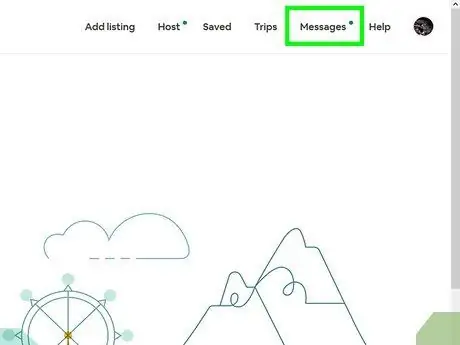
Trin 1. Kontakt ejeren af ejendommen via Airbnb -appen
Airbnb -tjenester kræver, at du først forsøger at løse problemet med din eksisterende reservation hos ejeren, før du anmoder om refusion. Da Airbnbs kundesupportteam skal se beviser på, at du har kontaktet ejeren, skal du bruge Airbnb -appen eller -webstedet, når du kommunikerer.
- Hvis du bemærker et problem med din reservation ved ankomsten til ejendommen, har du 24 timer fra indtjekning til at anmode om refusion fra Airbnb. Sørg for at kontakte ejeren med det samme, når du ser et problem, så du ikke går glip af rapporteringsfristen.
- Hvis ejeren ikke reagerer godt på klagen (eller slet ikke), skal du fortsætte med at læse denne metode.
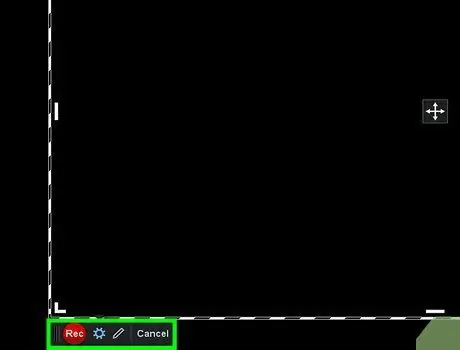
Trin 2. Tag fotos for at dokumentere problemet
Hvis du oplever problemer med renlighed, eller ejendommen ikke ser rigtig ud, vil Airbnb bede om billeder som bevis. Hvis det er sikkert at gøre det, skal du tage klare fotos af eventuelle klager eller problemer for at have dem klar til at blive sendt, når det er nødvendigt.
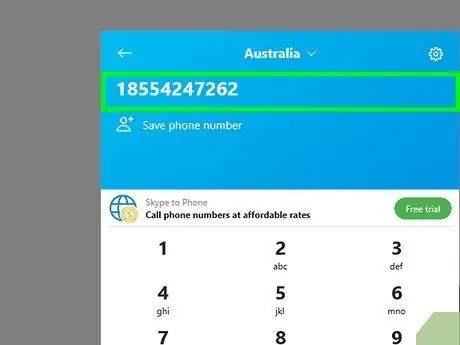
Trin 3. Ring til kundesupport på +1-855-424-7262 (hvis du er i USA) eller +1-415-800-5959 (international)
Denne service kan tilgås telefonisk 24 timer i døgnet. En Airbnb -supportrepræsentant vil give dig en refusion (eller prøve at finde et andet sted), hvis du oplever nogle af disse problemer:
- Ejeren giver ikke "rimelig" adgang til det lejede.
- Ejendommen eller enheden matcher ikke billedet på ejendomssiden.
- Ejendommen er ikke blevet rengjort, siden den blev brugt af tidligere gæster eller lejere.
- Der er dyr på ejendommen (ikke nævnt på ejendomssiden).
- Ejendommen eller enheden er ikke sikker.
Metode 3 af 3: Anmodning om refusion efter ophold
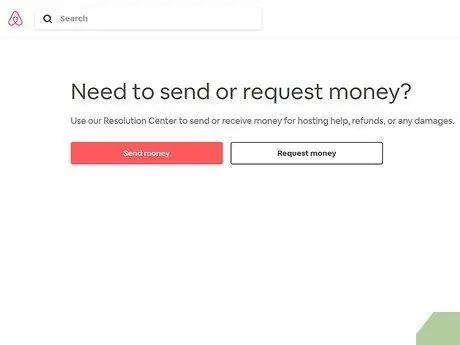
Trin 1. Besøg https://www.airbnb.com/resolutions via en webbrowser
Du kan anmode ejendommens ejer om delvis refusion op til 60 dage efter udtjeknings- eller udtjekningsdatoen.
Hvis du ikke er logget ind på din Airbnb-konto endnu, skal du følge vejledningen på skærmen for at logge ind, når du bliver bedt om det
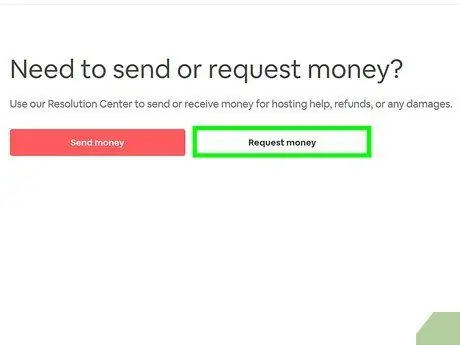
Trin 2. Klik på Anmod om penge
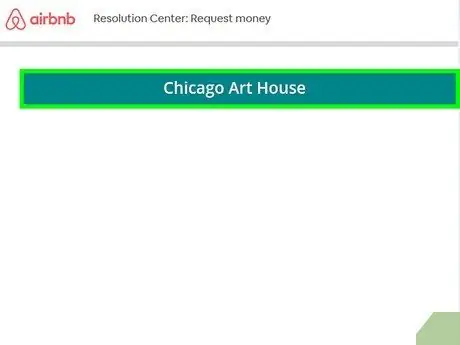
Trin 3. Vælg en reservation
Hvis du har reserveret mere end ét besøg fra en bestemt ejendomsejer, skal du vælge den relevante vært og reservationsdato.
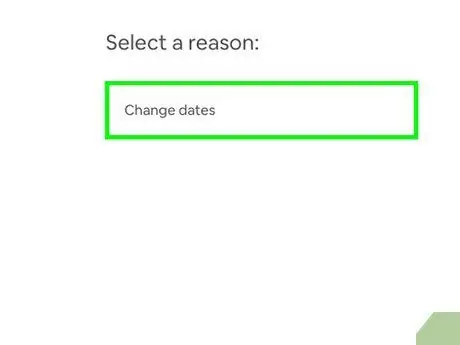
Trin 4. Vælg årsagen til at anmode om refusion
Du kan forklare hvorfor på den næste side.
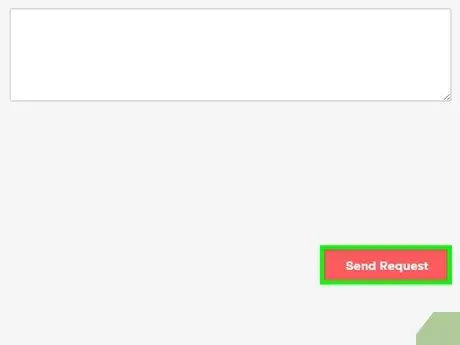
Trin 5. Send en anmodning om refusion
Angiv det ønskede beløb og årsagen til ansøgningen.
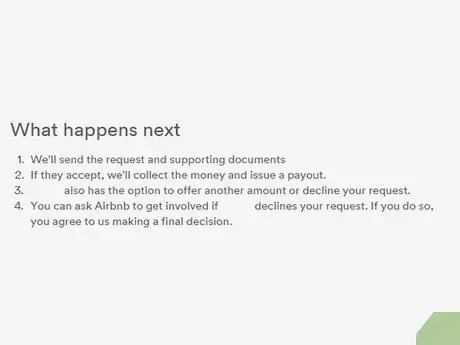
Trin 6. Følg instruktionerne på skærmen for at behandle applikationen
Ejeren af ejendommen vil modtage en meddelelse om anmodning om refusion. Hvis han ikke ønsker at refundere, kan han give dig besked eller bede om yderligere oplysninger. Fortsæt med at følge proceduren med ejendomsejeren, indtil problemet er løst.